Vlan Netzwerk
Einrichten eines Netzwerks mit drei segmentierten VLANs, in dem sechs PCs über drei Switchs und einen Router miteinander kommunizieren können. Die PCs sollen in der Lage sein, sich gegenseitig zu pingen.

Schritt 1: Geräte verbinden
Zunächst habe ich die benötigten Geräte in Cisco Packet Tracer auf die Arbeitsfläche gezogen. Für dieses Projekt habe ich folgende Komponenten verwendet:
- Router: Cisco 1911
- Switches: Drei Cisco 2960
- PCs: Sechs Stück
Anschließend habe ich die Geräte mit Copper Straight-Through Kabeln wie folgt verbunden:
Switch 1:
- PC1 wurde mit Port FastEthernet 0/1 verbunden.
- PC2 wurde mit Port FastEthernet 0/2 verbunden.
- Der Switch wurde über GigabitEthernet 0/1 mit dem Router verbunden.
Switch 2:
- PC3 wurde mit Port FastEthernet 0/1 verbunden.
- PC4 wurde mit Port FastEthernet 0/2 verbunden.
- Der Switch wurde über GigabitEthernet 0/1 mit dem Router verbunden.
Switch 3:
- PC5 wurde mit Port FastEthernet 0/1 verbunden.
- PC6 wurde mit Port FastEthernet 0/2 verbunden.
- Der Switch wurde über GigabitEthernet 0/1 mit dem Router verbunden.
Schritt 2: Konfiguration des Routers
Im nächsten Schritt habe ich den Router konfiguriert, um das Inter-VLAN-Routing zu ermöglichen. Dazu bin ich in den CLI-Modus gewechselt und habe Subinterfaces für jedes VLAN erstellt:
Subinterface für VLAN 10:
Router> enable
Router# configure terminal
Router(config)# interface gigabitethernet0/0.10
Router(config-subif)# encapsulation dot1Q 10
Router(config-subif)# ip address 192.168.10.1 255.255.255.0
Router(config-subif)# exit
Für VLAN 20 und 30 habe ich das selbe getan.
Schnittstellen aktivieren:
Router(config)# interface gigabitethernet0/0
Router(config-if)# no shutdown
Router(config)# interface gigabitethernet0/1
Router(config-if)# no shutdown
Router(config)# interface gigabitethernet0/2
Router(config-if)# no shutdown
Router(config)# exit
Router> write memory

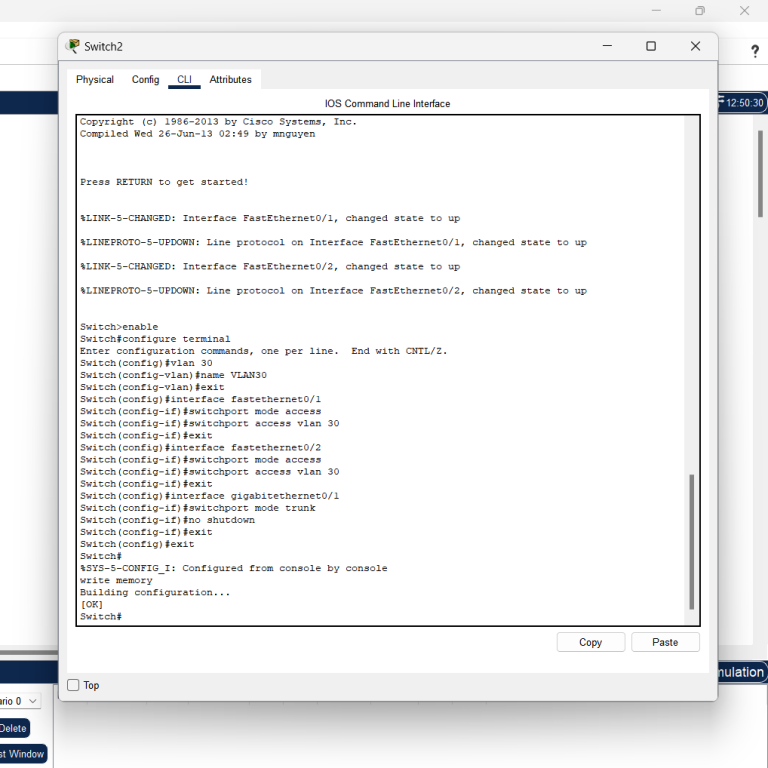
Schritt 2: Konfiguration der Switchs
Da sich die Konfigurationen der Switches ähneln, habe ich sie zusammengefasst. Für jeden Switch habe ich ein VLAN erstellt, die entsprechenden Ports zugewiesen und den Trunk-Port konfiguriert:
- Switch 1 (VLAN 10):
Switch1(config)# vlan 10
Switch1(config-vlan)# name VLAN10
Switch1(config)# interface fastethernet0/1
Switch1(config-if)# switchport mode access
Switch1(config-if)# switchport access vlan 10
Switch1(config)# interface fastethernet0/2
Switch1(config-if)# switchport mode access
Switch1(config-if)# switchport access vlan 10
Switch1(config)# interface gigabitethernet0/1
Switch1(config-if)# switchport mode trunk
Switch1(config-if)# no shutdown
Für Switch 2 und 3 habe ich das selbe getan.
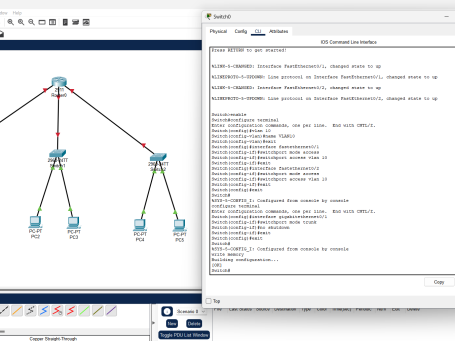
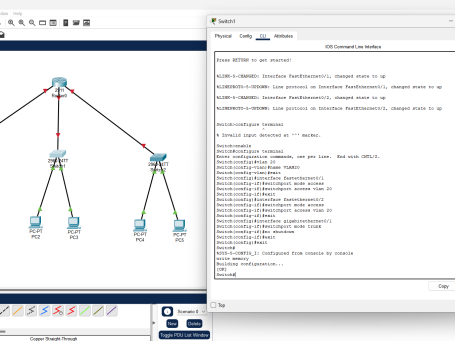

Schritt 4: Zuweisung der IP-Adressen an die PCs
Ich habe die IP-Adressen für die PCs entsprechend ihres VLANs konfiguriert:
- PC1 und PC2 (VLAN 10):
- PC1: 192.168.10.2, Gateway: 192.168.10.1
- PC2: 192.168.10.3, Gateway: 192.168.10.1
- PC3 und PC4 (VLAN 20):
- PC3: 192.168.20.2, Gateway: 192.168.20.1
- PC4: 192.168.20.3, Gateway: 192.168.20.1
- PC5 und PC6 (VLAN 30):
- PC5: 192.168.30.2, Gateway: 192.168.30.1
- PC6: 192.168.30.3, Gateway: 192.168.30.1
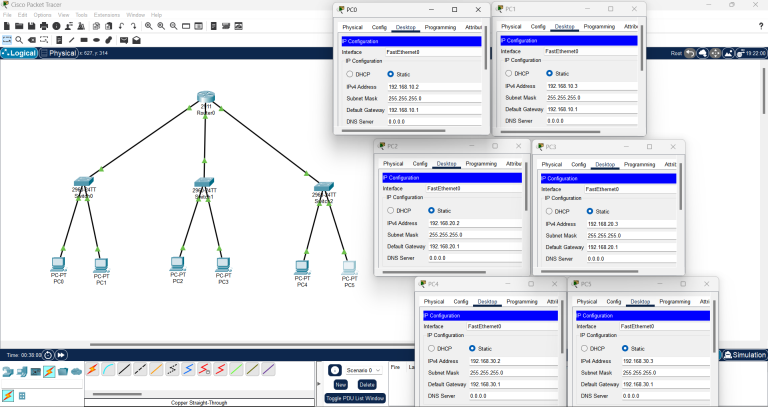
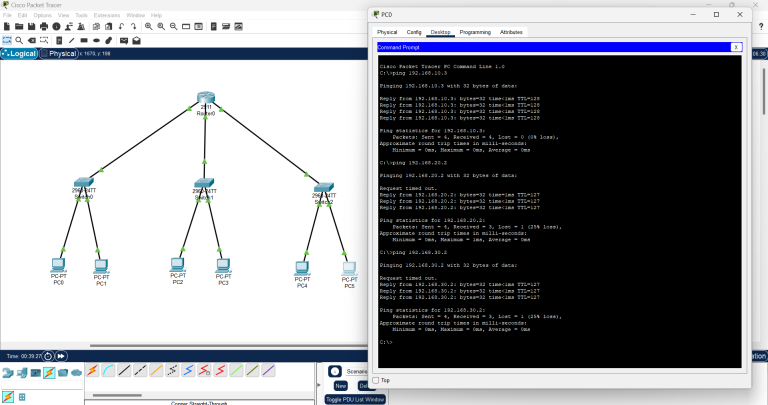
Schritt 5: Verbindungsprüfung durch Pings
Zum Abschluss habe ich die Netzwerkverbindungen überprüft:
- Ping innerhalb eines VLANs:
Ich habe getestet, ob PCs innerhalb desselben VLANs miteinander kommunizieren können. - Ping zwischen VLANs:
Ich habe geprüft, ob die Kommunikation zwischen VLANs möglich ist. - Ping zum Router:
Jeder PC wurde getestet, um das Gateway (Router) zu erreichen.
Alle Verbindungen waren erfolgreich, und das Netzwerk funktionierte wie gewünscht.
Wir benötigen Ihre Zustimmung zum Laden der Übersetzungen
Wir nutzen einen Drittanbieter-Service, um den Inhalt der Website zu übersetzen, der möglicherweise Daten über Ihre Aktivitäten sammelt. Bitte überprüfen Sie die Details in der Datenschutzerklärung und akzeptieren Sie den Dienst, um die Übersetzungen zu sehen.